Windows10系统之家 - 安全纯净无插件系统之家win10专业版下载安装
时间:2019-09-27 10:24:17 来源:Windows10之家 作者:huahua
win10系统无法定位程序输入点于动态链接库怎么办?动态链接库Windows系统中实现共享函数库概念的一种方式。我们在电脑上经常会看到扩展名是 ”.dll;、.ocx,这些就是库函数文件。下面小编介绍一下无法定位程序输入点于动态链接库的解决方法
电脑提示无法定位程序输入点于动态链接库怎么办呢?有不少小伙伴在打开程序的时候遇到无法定位程序输入点于动态链接库的情况,很多朋友对此束手无策,别着急,下面就让我教你win10系统无法定位程序输入点于动态链接库的应对办法吧。
win10系统无法定位程序输入点于动态链接库的应对办法:
1、如上图所示,可以网上搜索出现无法定位程序输入点于动态链接库的.dll文件,也可以从这很正常的电脑上复制此文件,一般在C:/windows/system32或者
C:/windows/syswow64中
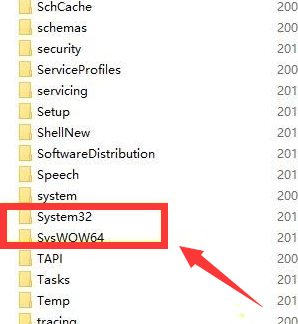
程序电脑图解2
2、然后在将其下载或者复制到自己电脑对应的文件夹中,32系统就放在32位文件夹中,64位就放在64位文件夹中
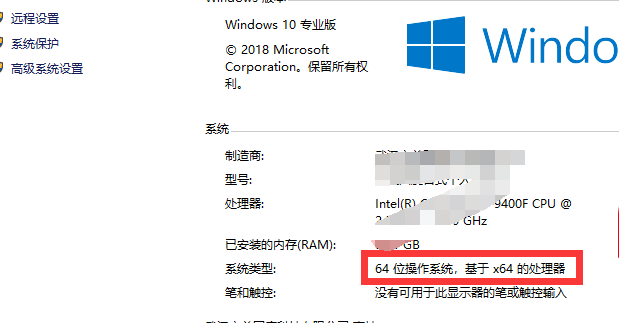
无法定位到动态链接库电脑图解3
3、然后按下win+R快捷键,输入xxx 空格 路径/xxx.dll,回车即可
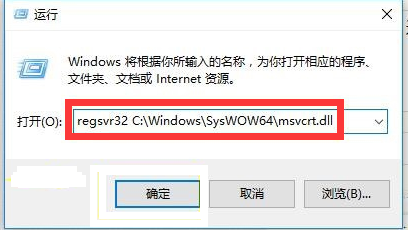
无法定位到动态链接库电脑图解4
以上就是win10系统无法定位程序输入点于动态链接库怎么办介绍了,希望能帮助到各位
相关文章
热门教程
热门系统下载
热门资讯





























